Adobe Photoshop: Gyorsítás, optimalizálás
Készítette: ZeroCool.hu
2009. október 1. 14:45:27 - 5712 megtekintés
2009. október 1. 14:45:27 - 5712 megtekintés
- Sokszor visszatérő probléma, és sokszor lehet hallani, hogy a Photoshop lassú, nem megfelelően működik gyengébb számítógépen. Van néhány olyan trükk, amely segítségével plusz teljesítményt csalhatunk elő szeretett képfeldolgozó programunkból.
-
Amire szükségünk lesz
Photoshop -
Gyorsítás, optimalizálás
Jelen esetben CS3-at használunk.
A CTRL+K megnyomása után a beállításokat kapjuk meg, majd a Performance-ra kattintsunk. A History states-nél be lehet állítani, hogy a módosításainkat hány állomásra visszanézve tudjuk megnézni. A Cache levelnél is a visszavonások lehetőségét tudja megadni, minél inkább növeljük ezt a számot, annál gyorsabb lesz a számítás, renderelés, rajzolás, ha csökkentjük, jobb lesz a minőség.
A Memorage Usage-nél a memóriahasználat nagyságát állíthatjuk be. Ha 64 bites operációs rendszerünk is van, a Photoshop akkor sem lát 3,2 MB-nál többet. Ha zenét is hallgatunk Photoshopolás közben, vegyünk vissza a memóriahasználatból.
A Scratch Disknél azt jelöli, ha a memória betelik, az itt meghatározott helyet fogja a program felhasználni. Nem érdemes a C-re tenni, adjunk meg másik partíciót.
Nyissunk meg egy képet, majd a Type toolra kattintsunk. A betűtípus választónál alapértelmezésben medium méretben nézhetjük meg. Ha sok a betűtípusunk, ami szintén memóriaigényes funkció, az előző ablakban a Type-nál állíthatjuk be, hogy mekkora legyen a betűk mérete vagy az előzetes képet is kikapcsolhatjuk.
A rétegek csatornán is ki lehet kapcsolni az előnézeti képet, a jobb felső részén megtalálható legördülő menüben lehet beállítani a rétegképek méretét.
Az Edit/Purge menüpontnál lehet kiüríteni azokat a tárolókat, amellyel visszatérhetünk egy előző fázishoz. Ha ezt megnyomjuk, nem tudjuk visszaállítani a korábbi változtatásokat.
A B betű megnyomásával a Brush toolt kapjuk meg, ahol az ecsetminták számát csökkenthetjük, amivel szintén memóriát növelhetünk. A Reset Brusherre kell kattintani, amivel az alap-ecsetmintákat kapjuk vissza.
-
Címkék:
photoshop képalkotás effekt adobe internet

04:06
Adobe Photoshop: Alakzatok egyszerű lekerekítése
ZeroCool.hu
04:03
Adobe Photoshop: Mellnagyobbítás és plasztika ingyen
ZeroCool.hu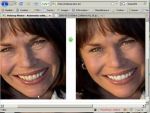
03:45
Képek és fotók tökéletesítése interneten Photoshop nélkül
ZeroCool.hu
01:29
Hogyan készítsünk fagyos feliratot Photoshopban?
mate0814
02:50
Hogyan készítsünk rozsda effektet Photoshopban?
mate0814
01:12
Hogyan készítsünk kő effektet Photoshopban?
mate0814
03:00
Hogyan készítsünk felrobbantott feliratot Photoshopban?
mate0814
00:59
Hogyan készítsünk földönkívüli szöveg-effekteket Photoshopban?
mate0814
01:16
Hogyan készítsünk villámlást Photoshop segítségével?
mate0814
01:37
Hogyan készítsünk fényrobbanás effektet Photoshopban?
mate0814
05:04
Hogyan alakítsuk át fotóinkat képregényessé Photoshopban?
ZeroCool.hu
04:13
Hogyan készítsünk látvány-effektet fotóinkból Photoshopban?
ZeroCool.hu
Rodney - 16 éve, 2 hónapja
Hello nagyon jók a trükkjeid 
Azt szeretném kérdezni,hogy én CS 4-et használok és van egy ilyen sajátos külseje, azt szeretném átállítani a Klasszikus windows témára. Ezt nem tudod hogy lehetséges?

Szia!
Nagyón jó a videó kösz a tippet!
De azt szeretném kérdezni,hogy honnan lehetne letölteni kiegészitöket a photoshop-ba?
A videóba mondtad,hogy lehet akár ingyen leszedni dolgokat.
Örűlnék ha írnál pár oldalt!
Üdv.:harly